
Musik erreicht unsere Ohren auf saubere Weise dank des Ausgleichs, der ein wesentlicher Bestandteil der Klangarbeit verschiedener Musikstudios ist. Jedem der Songs sind viele Stunden gewidmet, um das Beste daraus zu machen und dass es glänzt, wenn es darum geht, es zu spielen.
Der bekannte Service von YouTube Music Es verfügt über einen internen Equalizer Dies ist standardmäßig deaktiviert, aber wir können es in der internen Konfiguration aktivieren. Abhängig von jedem Musikgenre wird es automatisch angepasst, um die Songs, die wir im Streaming-Service hören, optimal zu nutzen.
So aktivieren Sie den YouTube Music Equalizer
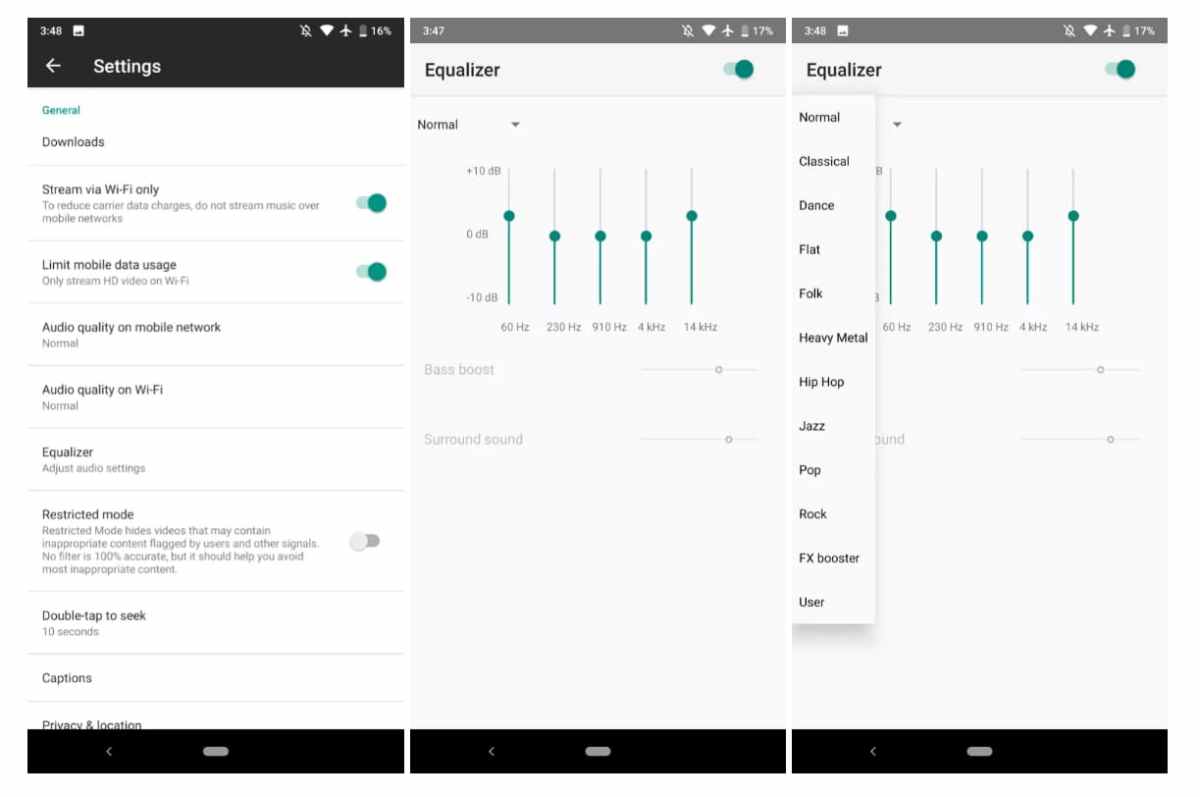
Jeder Benutzer kann es manuell konfigurieren, obwohl eine automatische Einstellung besser ist um das Beste aus jedem Track herauszuholen, den Sie normalerweise hören, sei es Rock, Flamenco oder ein anderes Genre. YouTube Music hat nach vielen Jahren ersetzt, um Musik zu spielen, Service von Google in Android-Terminals enthalten.
Eine geeignete Einstellung, die vom Smartphone und seinen Lautsprechern abhängt, ist die Aktivierung von Dolby Sound. Dies hängt jedoch vom Modell und den vom Hersteller mitgelieferten Lautsprechern ab. So aktivieren Sie den YouTube Music Equalizer Sie müssen diese Schritte ausführen:
- Starten Sie die YouTube Music App auf Ihrem Gerät
- Klicken Sie auf Ihr YouTube-Profilbild
- Gehen Sie nun zu Einstellungen und Sie werden verschiedene Optionen sehen
- Jetzt werden Ihnen mehrere Optionen angezeigt. Klicken Sie auf Equalizer
- Wählen Sie einen Equalizer aus den verschiedenen, die angezeigt werden: Normal, Pop, Rock, Classic, Default, unter anderem verfügbar
- In diesem Fall wird die benutzerdefinierte Version empfohlen. Diese wird automatisch für die Songs angepasst, die Sie normalerweise hören.
Sobald der Equalizer aktiviert ist, wird er in jedem der verfügbaren YouTube-Themen aktiviertDaher ist eine Aktivierung nicht erforderlich, sobald Sie sie konfiguriert haben. YouTube Music ist heute eine der Plattformen, die vielen Millionen Nutzern auf der ganzen Welt zur Verfügung stehen.

Funktioniert es bei Ihnen mit BQ? Ich habe diese Option nicht, aber das Gerät hat auch keinen internen Equalizer.
Wenn ich eine EQ-App installiere, wird sie im Menü angezeigt
Guter Marcos, auf einigen Geräten, wie Sie sagen, erscheint die Option nicht, Sie müssen eine externe App ziehen.
In zwei meiner Handys scheint mir das Moto E5 Play Huawei P40 Pro.
Grüße und ich hoffe, ich habe das für Sie geklärt.
Hallo!
Ich weiß nicht, ob es jemandem wie mir passieren wird, aber wenn ich Musik höre, wie immer über YouTube Music (ich habe das 9,99-Euro-Abo), wenn ich einen Song vor- oder zurückschalte oder viele Male plötzlich ohne zu spielen nichts, der Equalizer ist ausgeschaltet. Wenn ich die App öffne und zum Equalizer gehe, schaltet er sich automatisch wieder ein (ich habe den Standard-EQ „Classic“, null Bass-Boost und vollen Hall).
Übrigens, mein Telefon ist ein Google Pixel XL.
Vielen Dank!
Guter David, ich habe das Konto angegeben und es ist herausgesprungen, dass ich das "Premium" -Konto habe, vorausgesetzt, dass es das ist, das ich normalerweise verwende.
Hallo. Könntest du es lösen? Dasselbe passiert mir.